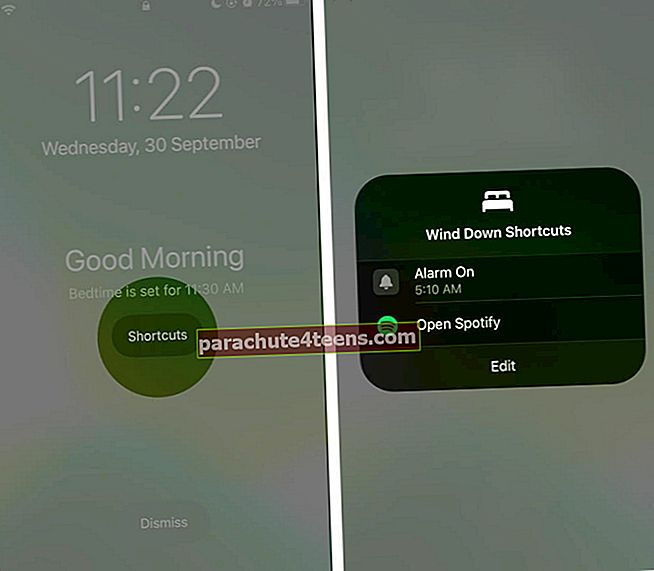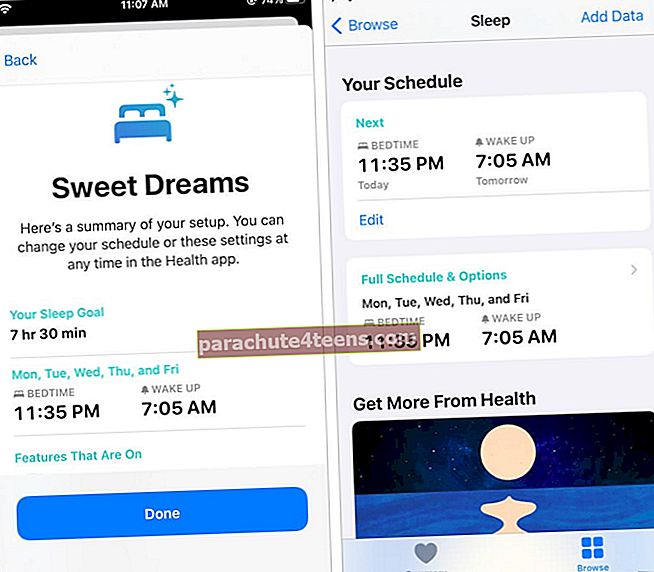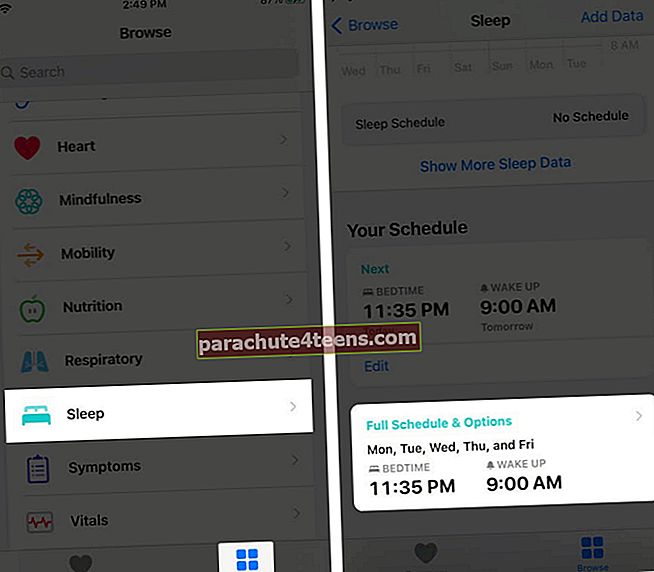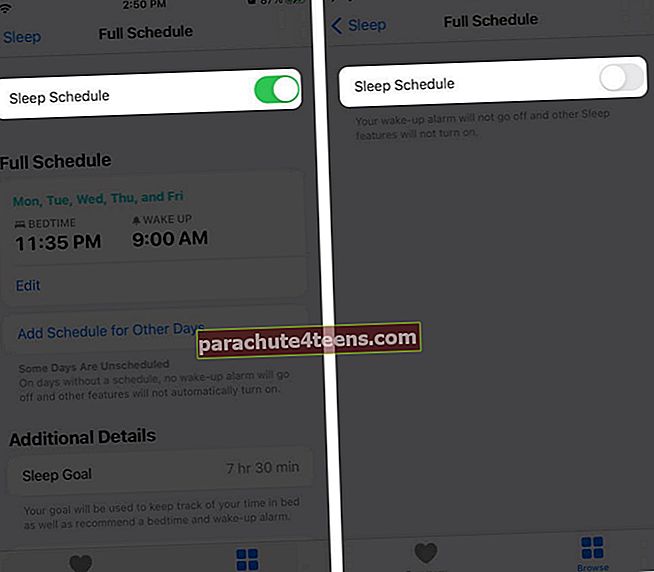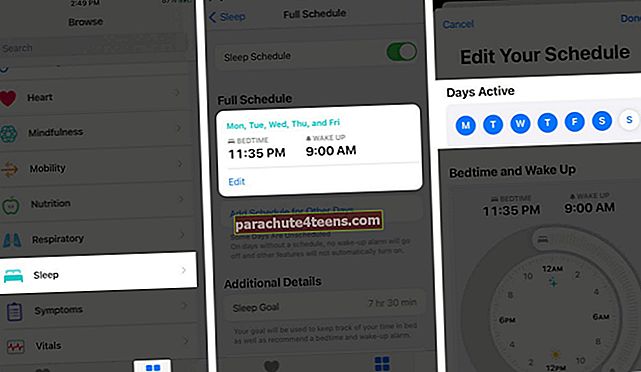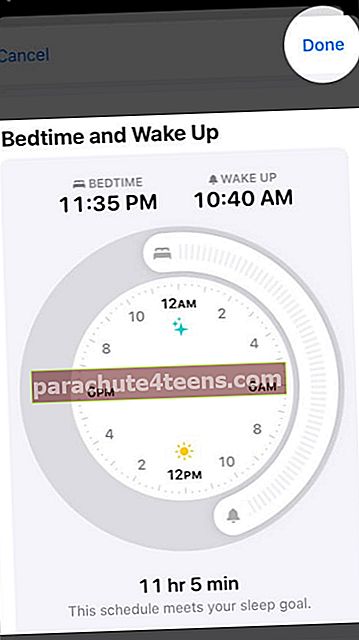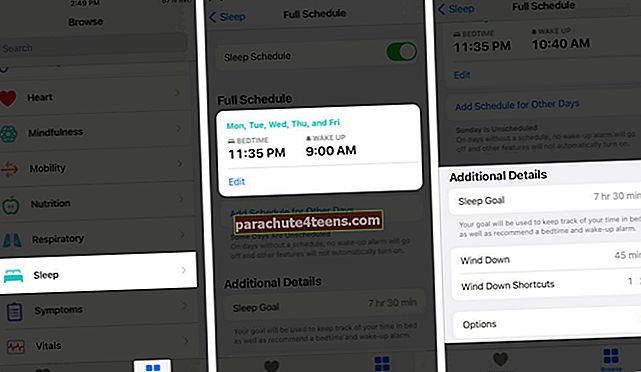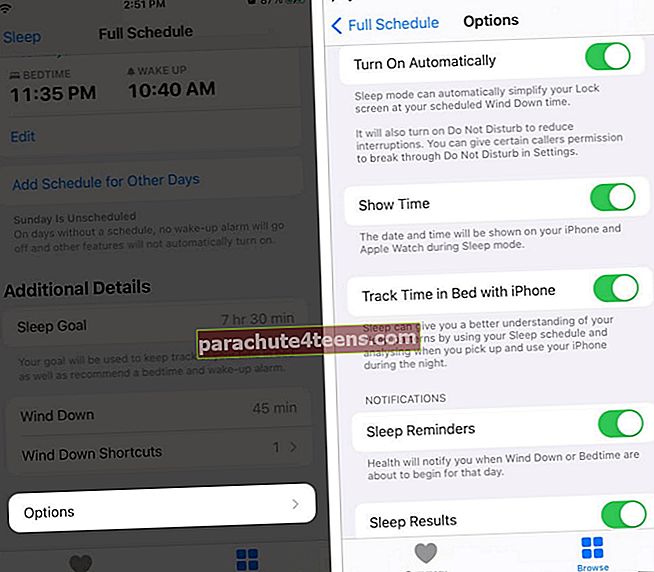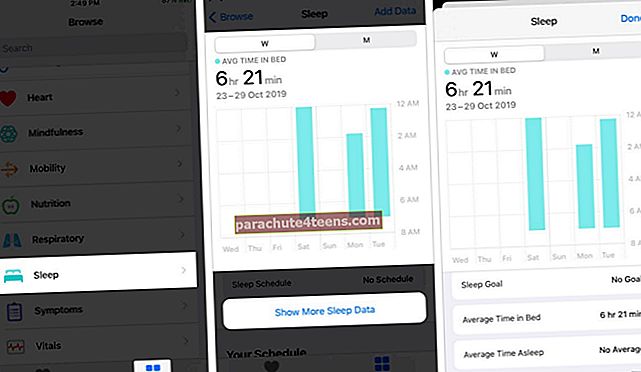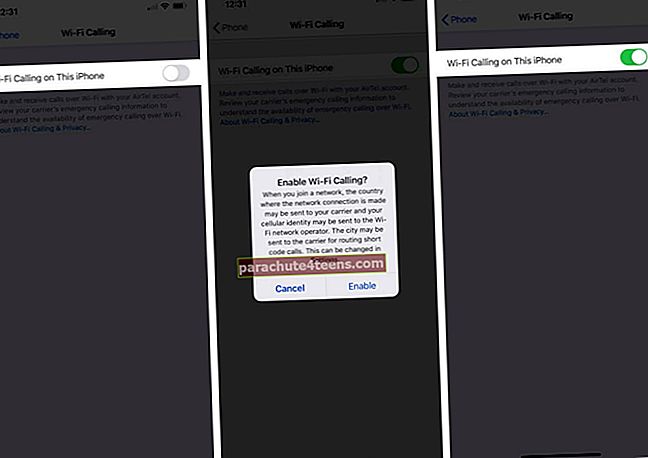Để có một giấc ngủ ngon là điều cần thiết cho sức khỏe thể chất, cảm xúc và tinh thần. Chu kỳ giấc ngủ không đúng có thể ảnh hưởng đến tâm trạng, sự sáng tạo và năng suất của bạn, đó là lý do tại sao trong iOS 14, tính năng Lịch trình ngủ (được gọi là Giờ đi ngủ trong iOS 13 và 12) là khá cần thiết. Trong bài đăng này, chúng tôi đã giải thích cách thiết lập và sử dụng Giờ đi ngủ để theo dõi giấc ngủ trên iPhone. Hãy cùng tìm hiểu về hoạt động của nó và tận dụng tối đa tùy chọn hữu ích này!
- Làm thế nào để biết giờ đi ngủ khi bạn đi ngủ?
- Cách thiết lập Giờ đi ngủ trên iPhone trong iOS 14
- Cách Bật hoặc Tắt Giờ đi ngủ trên iPhone
- Cách thay đổi thời gian hoặc ngày cho báo thức trước khi đi ngủ
- Cách tùy chỉnh báo thức giờ đi ngủ
- Cách kiểm tra lịch sử giấc ngủ của bạn
Làm thế nào để biết giờ đi ngủ khi bạn đi ngủ?
Giữa công việc, gia đình, bạn bè, điện thoại thông minh, chương trình Netflix, mua sắm trực tuyến, chúng ta thường thỏa hiệp về một chu kỳ ngủ ổn định. Tính năng Giờ đi ngủ dành riêng để cải thiện giấc ngủ của bạn.
Sau khi bạn đặt giờ đi ngủ và thức dậy, ứng dụng Đồng hồ sẽ nhắc bạn đi ngủ và đánh thức bạn khi đến giờ. Nhưng đó không phải là tất cả; bạn thậm chí có thể theo dõi giấc ngủ của mình. Mặc dù không chính xác như một số ứng dụng theo dõi giấc ngủ của bên thứ ba, nhưng nó vẫn hoạt động khá tốt.
Ghi chú: Giờ đi ngủ trước đó đã có trong ứng dụng Đồng hồ trên cả iPhone và iPad. Nhưng với iOS 14, nó hiện đã có trong ứng dụng Sức khỏe. Tuy nhiên, vì ứng dụng Sức khỏe không có trên iPad, bạn sẽ tìm thấy tùy chọn này trong ứng dụng Đồng hồ trên iPadOS 14 mới nhất.
Cách thiết lập Giờ đi ngủ trên iPhone trong iOS 14
- Mở Sức khỏe ứng dụng và nhấn vào Duyệt qua.
- Gõ vào Ngủ.
- Gõ vào Bắt đầu → Kế tiếp.
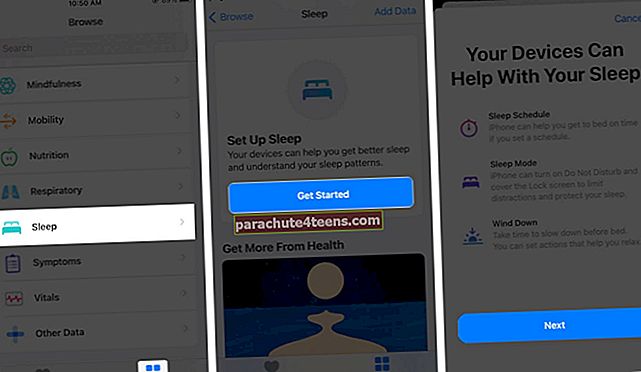
- Theo mặc định, trong mục tiêu ngủ, nó hiển thị 8 giờ. Bạn có thể thay đổi nó bằng cách nhấn vào các nút dấu trừ (-) hoặc dấu cộng (+). Sau đó, hãy nhấn vào Kế tiếp.
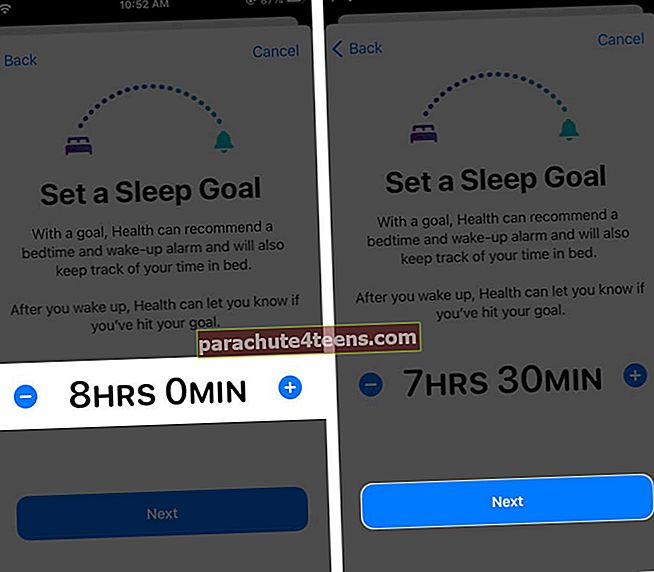
- Đặt lịch trình của bạn. Theo mặc định, tất cả các ngày đều được chọn. Giả sử bạn không muốn báo thức đổ chuông vào Thứ Bảy hoặc Chủ Nhật (hoặc bất kỳ ngày nào đã chọn), hãy nhấn vào chữ cái đầu (S) để bỏ chọn chúng. Tiếp theo, chọn Giờ đi ngủ (khi bạn muốn được nhắc đi ngủ) và thời gian thức dậy. Kéo các đầu của bộ quay để thay đổi thời gian. Xem ảnh chụp màn hình bên dưới.
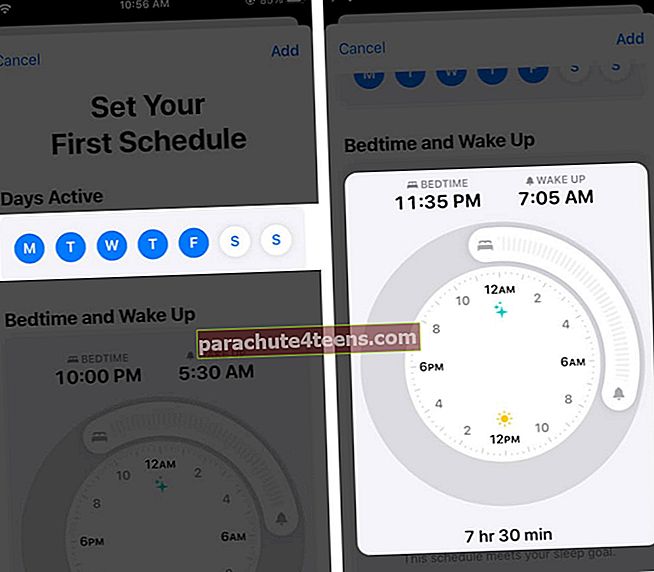 Cuộn xuống dưới cùng. Các tùy chọn mặc định ở đây là phù hợp. Nhưng nếu cần, bạn có thể thay đổi chúng - như Âm thanh, Tạm ẩn, v.v. Cuối cùng, hãy nhấn vào Thêm vào từ trên cùng bên phải.
Cuộn xuống dưới cùng. Các tùy chọn mặc định ở đây là phù hợp. Nhưng nếu cần, bạn có thể thay đổi chúng - như Âm thanh, Tạm ẩn, v.v. Cuối cùng, hãy nhấn vào Thêm vào từ trên cùng bên phải.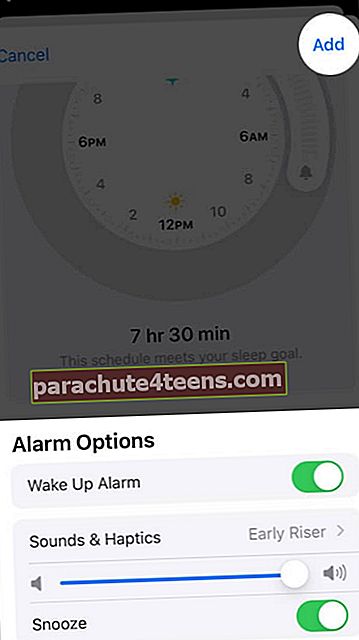
- Xem lại cài đặt của bạn. Nếu bạn đã loại trừ một số ngày (như thứ bảy, chủ nhật), bạn cũng có thể Thêm lịch trình cho những ngày khác. Các bước đều giống nhau. Cuối cùng, hãy nhấn vào Kế tiếp.
- Theo đó, hãy chọn Bật chế độ ngủ hay không.
- Đọc mô tả cho Thư dãn và chọn bật hay không.
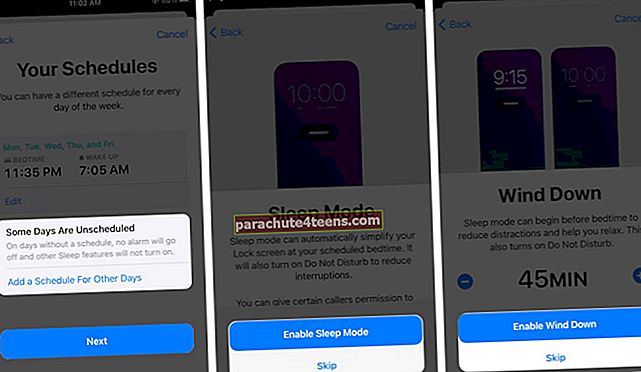
- Bạn có thể chọn thiết lập Tắt các phím tắt. Đối với điều này, hãy nhấn vào Thiết lập phím tắt → chọn phím tắt mong muốn (Tôi thích nghe Spotify trước khi chìm vào giấc ngủ). Gõ vào Kế tiếp.
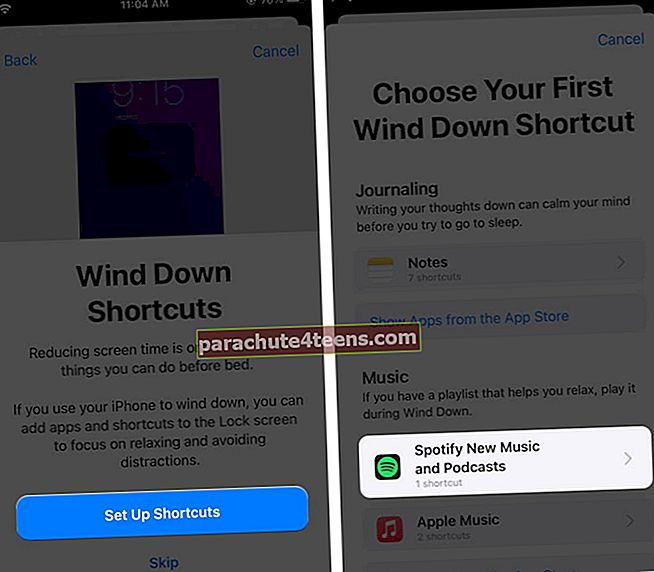
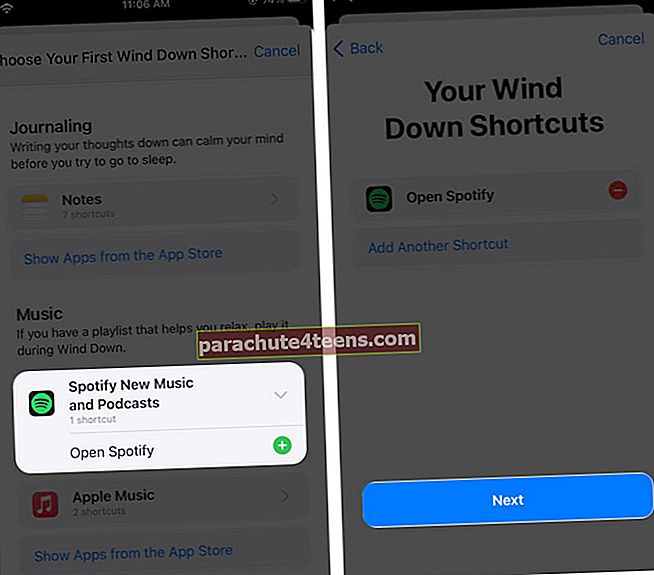 Sau đó, màn hình khóa sẽ có nút 'Phím tắt'. Khi bạn chạm vào nó, bạn có thể chọn Lối tắt mong muốn và trực tiếp đến đó. Điều này giúp loại bỏ sự cần thiết phải mở Màn hình chính và xem các huy hiệu hoặc thông báo của ứng dụng - những thứ sẽ mời bạn kiểm tra chúng và làm phiền giấc ngủ của bạn.
Sau đó, màn hình khóa sẽ có nút 'Phím tắt'. Khi bạn chạm vào nó, bạn có thể chọn Lối tắt mong muốn và trực tiếp đến đó. Điều này giúp loại bỏ sự cần thiết phải mở Màn hình chính và xem các huy hiệu hoặc thông báo của ứng dụng - những thứ sẽ mời bạn kiểm tra chúng và làm phiền giấc ngủ của bạn.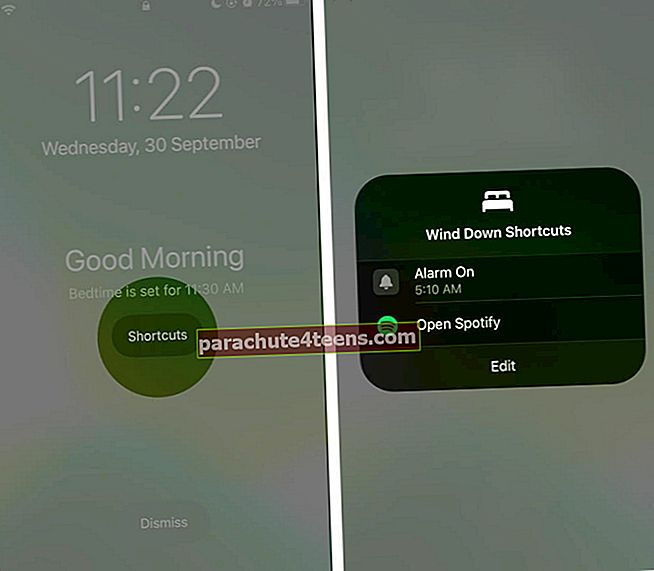
- Cuối cùng, hãy xem lại cài đặt lần cuối và nhấn vào Làm xong.
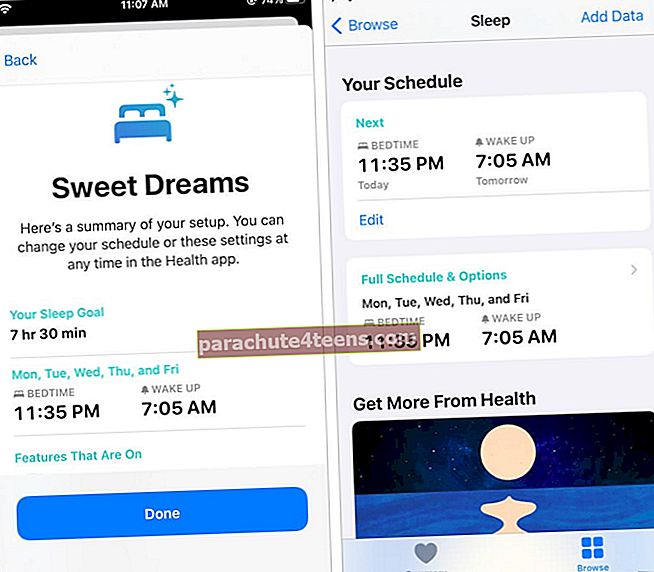
Bạn đã thiết lập lịch đi ngủ thành công.
Cách Bật hoặc Tắt Giờ đi ngủ trên iPhone
Bạn không muốn sử dụng Giờ đi ngủ vĩnh viễn hoặc tạm thời trong một vài ngày? Dưới đây là cách dễ dàng tắt hoặc bật tính năng này.
- Mở Sức khỏe ứng dụng → Duyệt qua → Ngủ.
- Nhấn vào thẻ có nội dung Lịch trình & Tùy chọn đầy đủ.
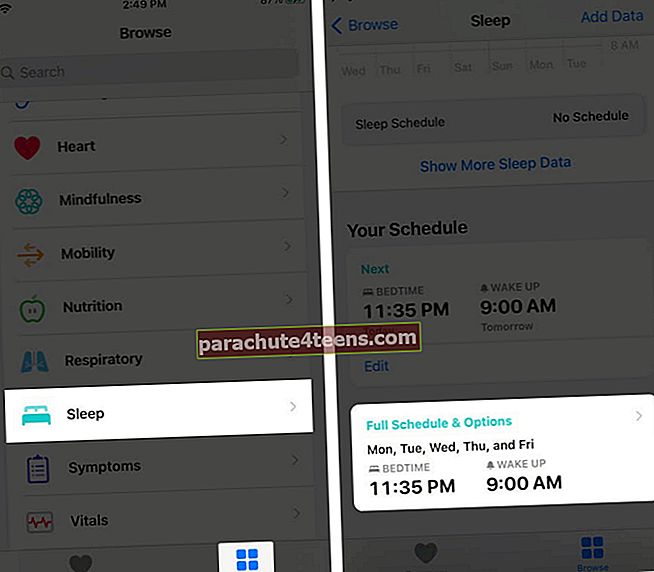
- Tắt công tắc cho Lịch ngủ. Làm theo các bước tương tự để bật lại.
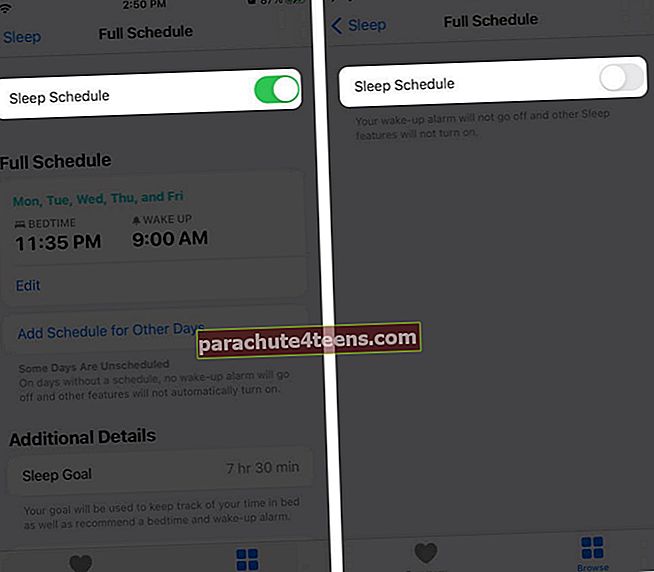
Cách thay đổi thời gian hoặc ngày cho báo thức trước khi đi ngủ
- Mở Sức khỏe ứng dụng → Duyệt qua → Ngủ.
- Gõ vào Lịch trình & Tùy chọn đầy đủ Thẻ.
- Gõ vào Biên tập.
- Dưới Ngày hoạt động, chạm để chọn hoặc bỏ chọn ngày.
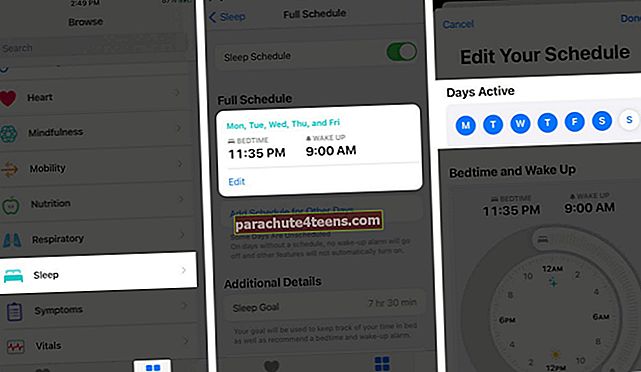
- Dưới Giờ đi ngủ và thức dậy, kéo các đầu để định cấu hình lại Giờ đi ngủ và thời gian thức dậy.
- Gõ vào Làm xong để lưu các thay đổi mới.
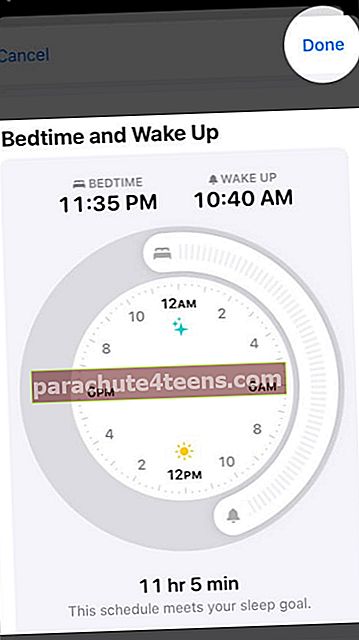
Cách tùy chỉnh báo thức giờ đi ngủ
Trong iOS 14, các tùy chọn được đơn giản hóa. Mọi thứ đều nằm dưới các tab thích hợp. Tât cả nhưng điêu bạn phải lam la đọc kỹ tên tùy chọn, văn bản bên dưới nóvà thực hiện các thay đổi như mong muốn. Dưới đây là một số hướng dẫn về cách tùy chỉnh Lịch trình ngủ trên iPhone.
- Bắt đầu bằng cách khởi chạy Sức khỏe ứng dụng. Gõ vào Duyệt qua → Ngủ.
- Nhấn vào thẻ cho Lịch trình & Tùy chọn đầy đủ. Chúng ta đã biết cách thay đổi thời gian, ngày hoặc bật và tắt Lịch trình ngủ trong phần trên. Vì vậy, chúng ta hãy cuộn xuống và tập trung vào Chi tiết bổ sung.
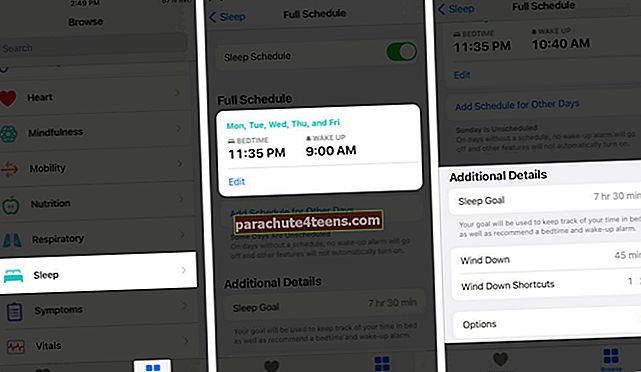
- Gõ vào Mục tiêu về giấc ngủ để thay đổi nó.
- Gõ vào Thư dãn để thiết lập lại nó như mong muốn.
- Gõ vào Tắt các phím tắt để thêm lối tắt khác hoặc xóa lối tắt hiện có.
- Gõ vào Tùy chọn. Tất cả các chuyển đổi ở đây đều được bật. Các cài đặt mặc định này là hoàn hảo cho hầu hết. Nhưng bạn có thể đọc văn bản bên dưới mỗi tùy chọn và tắt chúng nếu cần.
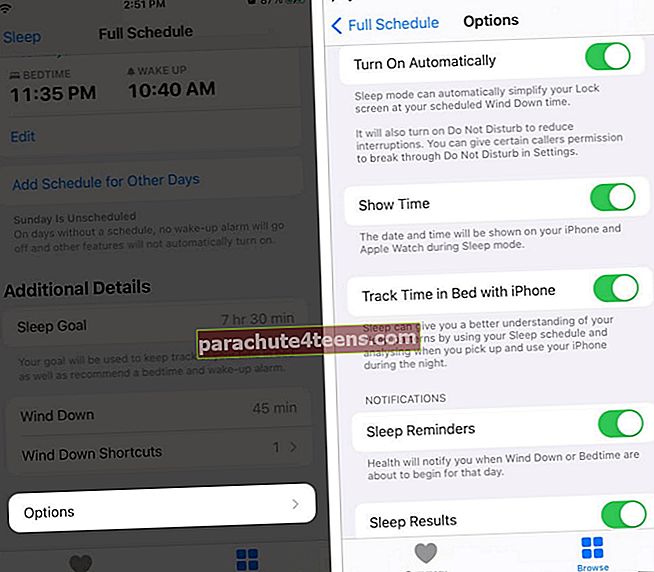
Cách kiểm tra lịch sử giấc ngủ của bạn
- Mở Sức khỏe ứng dụng và nhấn vào Duyệt qua. Tiếp theo, hãy nhấn vào Ngủ.
- Biểu đồ đầu tiên ở đây hiển thị dữ liệu giấc ngủ của bạn. Gõ vào W (tuần) hoặc M (tháng) để xem các biểu đồ mong muốn.
- Gõ vào Hiển thị thêm dữ liệu về giấc ngủ để lặn sâu. Tại đây, bạn có thể xem thời gian trung bình trên giường, thời gian ngủ trung bình, v.v.
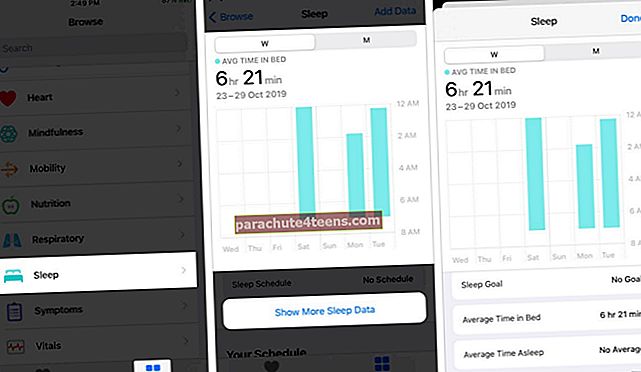
Ghi chú:
- Để nhập dữ liệu giấc ngủ theo cách thủ công, hãy nhấn vào Thêm dữ liệu từ trên cùng bên phải.
- Nếu bạn sử dụng iPhone của mình khi đáng lẽ phải đi ngủ, bạn sẽ không nhận được tín dụng cho thời gian đó. Hoặc, nếu bạn báo lại báo thức Wake, thời gian bạn ở trên giường sẽ cập nhật cho khớp.
Đang ký tắt
Giờ đi ngủ theo dõi thời gian bạn dành trên giường, không phải là bao nhiêu hay tốt như thế nào? Ngoài ra, nó nhắc bạn đi ngủ và không giúp bạn đi vào giấc ngủ. Nhưng bạn luôn có thể sử dụng các ứng dụng gây ngủ của bên thứ ba để giúp bạn ngủ.
Tôi hy vọng hướng dẫn kỹ lưỡng của chúng tôi có thể mang lại lợi ích cho bạn!
Dưới đây là một số bài đăng liên quan khác mà bạn muốn khám phá:
- Cách sử dụng ứng dụng Health trên iPhone
- Ứng dụng kéo giãn tốt nhất cho iPhone và iPad
- Ứng dụng nhắc nhở nước tốt nhất cho Apple Watch và iPhone
- Ứng dụng trong tuần: Theo dõi giấc ngủ tự động trên gối (15-21 tháng 1 năm 2021)
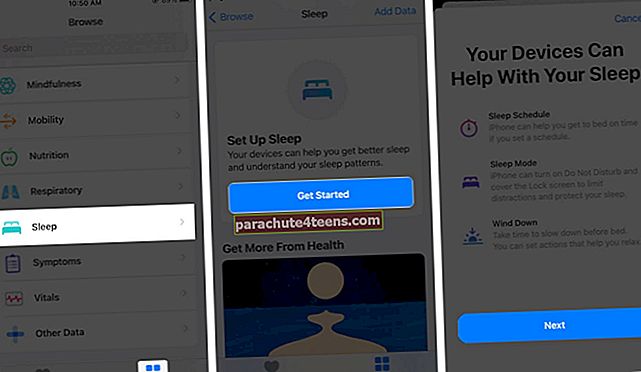
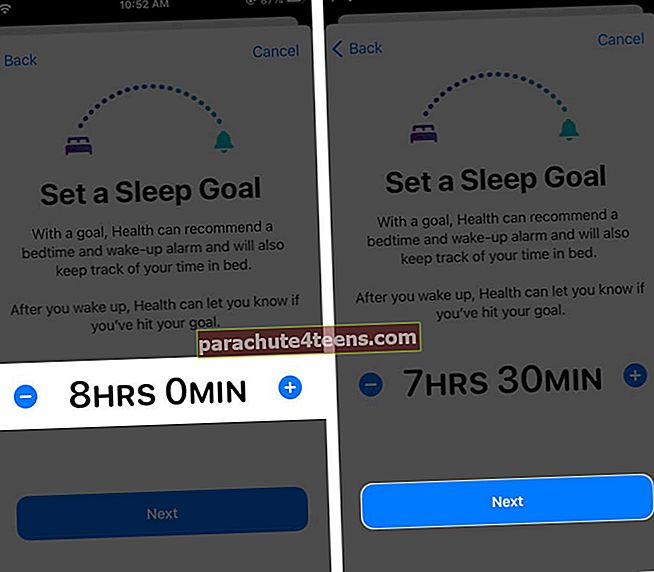
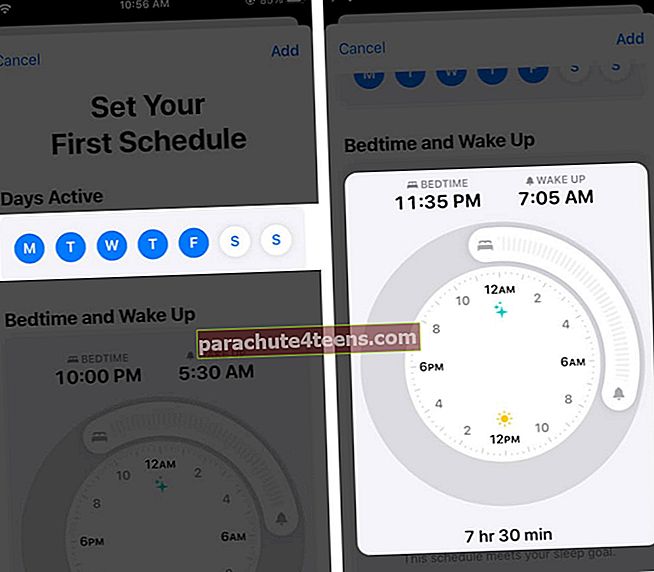 Cuộn xuống dưới cùng. Các tùy chọn mặc định ở đây là phù hợp. Nhưng nếu cần, bạn có thể thay đổi chúng - như Âm thanh, Tạm ẩn, v.v. Cuối cùng, hãy nhấn vào Thêm vào từ trên cùng bên phải.
Cuộn xuống dưới cùng. Các tùy chọn mặc định ở đây là phù hợp. Nhưng nếu cần, bạn có thể thay đổi chúng - như Âm thanh, Tạm ẩn, v.v. Cuối cùng, hãy nhấn vào Thêm vào từ trên cùng bên phải.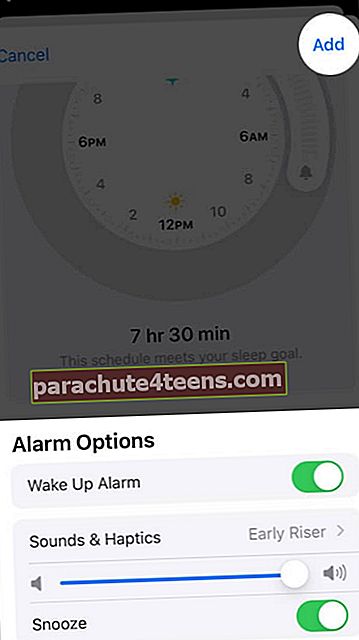
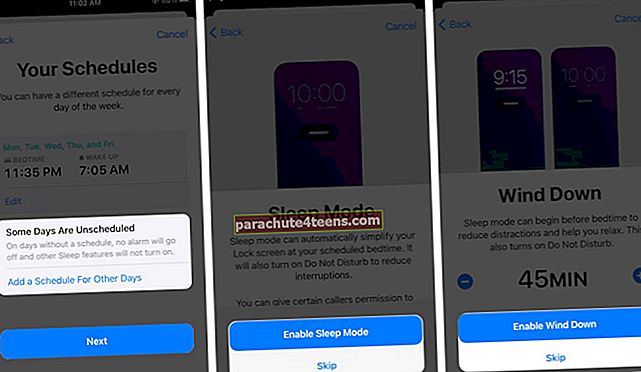
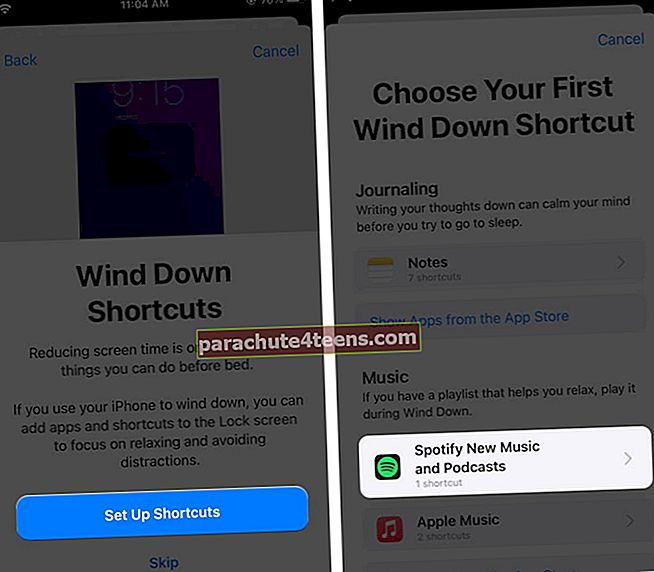
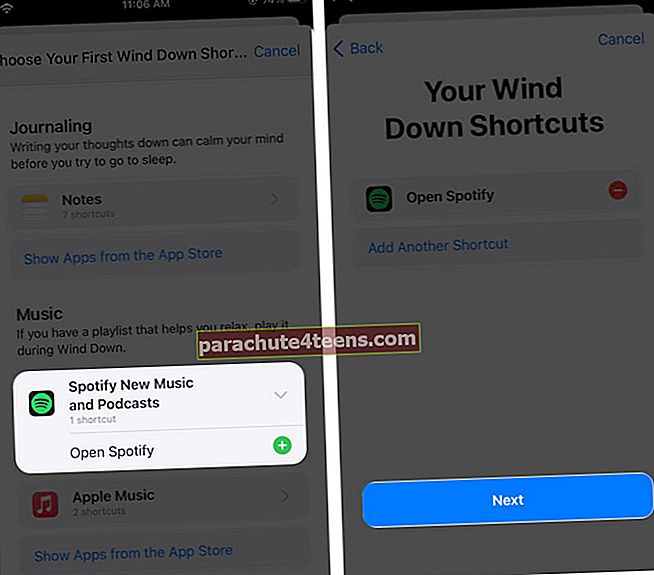 Sau đó, màn hình khóa sẽ có nút 'Phím tắt'. Khi bạn chạm vào nó, bạn có thể chọn Lối tắt mong muốn và trực tiếp đến đó. Điều này giúp loại bỏ sự cần thiết phải mở Màn hình chính và xem các huy hiệu hoặc thông báo của ứng dụng - những thứ sẽ mời bạn kiểm tra chúng và làm phiền giấc ngủ của bạn.
Sau đó, màn hình khóa sẽ có nút 'Phím tắt'. Khi bạn chạm vào nó, bạn có thể chọn Lối tắt mong muốn và trực tiếp đến đó. Điều này giúp loại bỏ sự cần thiết phải mở Màn hình chính và xem các huy hiệu hoặc thông báo của ứng dụng - những thứ sẽ mời bạn kiểm tra chúng và làm phiền giấc ngủ của bạn.